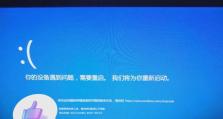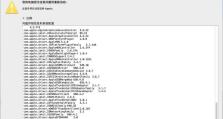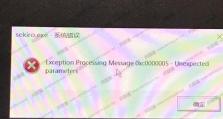快速修复:Word运行时错误提示解决方案
在使用Word处理文档时,有时会遇到一个令人困扰的问题:系统提示“Word在试图打开文件时遇到错误”。这种情况可能会导致工作中断,影响效率。幸运的是,这个问题通常可以通过一些简单的设置调整来解决。以下是具体的解决步骤:
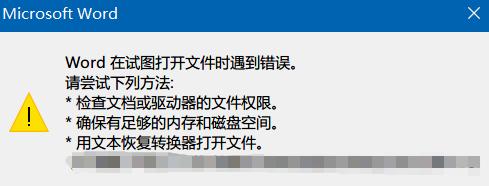
解决Word运行时错误提示的步骤
启动Word并创建新的空白文档:
打开Word应用程序,然后新建一个空白文档以准备进行设置更改。
访问Word选项:
在新文档的左上角点击“文件”选项,然后在左侧列表中选择“选项”。
进入信任中心:
在弹出的窗口中,找到并点击左侧列表最后一项“信任中心”。
调整信任中心设置:
在信任中心页面,点击右侧的“信任中心设置”按钮,进入详细设置界面。
修改受保护的视图选项:
在信任中心设置中,选择“受保护的视图”选项卡。
禁用相关保护设置:
在受保护的视图设置中,取消勾选右侧的三个选项,这些选项可能会阻止文档正常打开。
保存设置并关闭:
完成设置后,点击“确定”保存更改并关闭设置窗口。
重新尝试打开文档:
再次尝试打开之前出现问题的文档,错误提示应该不再出现。
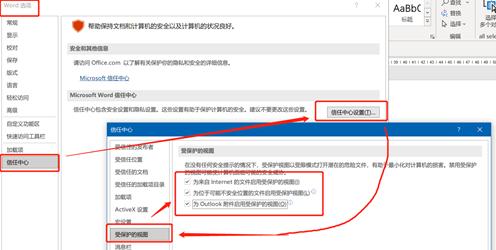
适用性说明
这个方法不仅适用于Word,同样也适用于Excel等其他Office应用程序。
总结
通过上述步骤,您可以解决Word在打开文件时遇到的错误提示问题。如果问题依旧存在,可能需要考虑更新Office软件或进行更深入的故障排查。请记得定期更新您的软件,以确保兼容性和安全性。
相关文章
-
电脑错误代码eerproxy的原因与解决方法(深入探索eerproxy错误代码及其修复方案)
电脑作为我们日常工作和生活中不可或缺的工具,常常会遇到各种错误代码。其中,eerproxy错误代码是一个常见的问题,给用户带来了不少困扰。本文将从eerproxy错误代码的原因入手,详细介绍15种常见的eerproxy错误代码及其解决方法,...
2025-09-10 12:27:18 错误代码 -
联想扬天系列电脑重装教程(一步步教你重装联想扬天系列电脑,让你的电脑焕发第二春)
随着时间的推移,我们的电脑往往会变得越来越慢,甚至出现系统错误和崩溃的问题。这时候,重装操作系统就成为了解决问题的不二选择。本文将为大家提供一份详细的联想扬天系列电脑重装教程,帮助您轻松操作,让您的电脑焕发第二春。 一、备份重要文件...
2025-09-10 11:54:35 ????? -
解决云电脑重置密码串错误的有效方法(避免密码错误带来的麻烦,保护个人数据安全)
随着云计算技术的广泛应用,越来越多的人开始使用云电脑来存储和管理个人数据。然而,当我们遇到云电脑重置密码串错误时,可能会面临诸多麻烦和安全风险。本文将为大家介绍解决云电脑重置密码串错误的有效方法,帮助读者避免因密码错误而导致的数据泄露和其他...
2025-09-10 10:10:56 ????? -
戴尔电脑系统错误收集(探索戴尔电脑系统常见错误及应对策略)
作为一款世界知名的电脑品牌,戴尔电脑系统在使用过程中难免会遇到各种错误。本文将从深入解析戴尔电脑系统常见错误的原因、列举解决方案以及提供实用技巧等方面,帮助读者更好地理解并解决戴尔电脑系统错误。 1.开机无反应:出现这种情况一般是...
2025-09-10 09:38:12 ????? -
新手指南(U盘格式化、文件传输、安全移除,从零开始学习U盘的使用技巧)
在如今数字化时代,U盘已成为我们日常生活中必不可少的工具之一。然而,对于刚接触U盘的新手来说,正确地使用U盘可能会有些困惑。本文将以新U盘第一次使用为主题,为大家提供一份简明易懂的教程,帮助你轻松掌握U盘的使用技巧。 如何选择适合自己...
2025-09-10 09:05:29 新盘 -
电脑开机提示错误分区的解决方法(快速定位和修复电脑分区错误问题,让你的电脑重新恢复正常使用)
电脑开机提示错误分区是一种常见的问题,它可能导致系统无法正常启动或无法访问存储的数据。本文将为你介绍一些快速定位和修复电脑分区错误的方法,帮助你解决这一问题,让你的电脑重新恢复正常使用。 1.定位问题所在——检查硬盘状态 在开机后出...
2025-09-10 08:16:23 错误分区 -
电脑信息错误排查指南(快速定位和解决电脑信息错误的方法)
在使用电脑的过程中,我们常常会遇到各种各样的问题,其中之一就是电脑信息错误。电脑信息错误可能导致系统崩溃、数据丢失等严重后果。掌握如何查找电脑信息错误并及时解决是非常重要的。本文将介绍一些有效的方法和技巧,帮助您快速定位和解决电脑信息错误。...
2025-09-09 19:00:02 电脑信息错误 -
电脑重启提示修复磁盘错误(解决电脑磁盘错误的有效方法)
随着电脑使用的时间增长,磁盘错误可能会逐渐出现。当你的电脑突然出现重启并提示修复磁盘错误时,不要慌张。本文将介绍一些常见的电脑磁盘错误解决方法,帮助你快速恢复正常使用。 标题和 1.了解磁盘错误的原因 在修复磁盘错误之前,了解...
2025-09-09 17:05:30 电脑重启 -
一、了解联想Y480系统——开启无限可能的大门
联想Y480系统作为一款功能强大的电脑操作系统,具备众多独特的特点和功能,能够为用户提供卓越的使用体验。本文将以联想Y480系统为主题,为您详细介绍如何最大程度地发挥其潜能,让您的电脑使用更加顺畅和便捷。 一、了解联想Y480系统——...
2025-09-09 16:10:57 ????? -
电脑安装钉钉显示抽取错误的解决方法(钉钉安装异常,如何解决?)
随着信息技术的发展,钉钉作为一款高效的企业沟通工具,被越来越多的人所使用。然而,在电脑上安装钉钉时,有时会出现抽取错误的情况,导致安装无法完成。本文将介绍一些解决这个问题的方法。 检查系统兼容性 首先要检查电脑的操作系统是否与钉钉兼...
2025-09-09 15:43:40 安装错误
最近发表
推荐文章
随机文章
- 使用U盘安装原版XP系统教程(原版XP系统安装步骤详解,带你轻松完成安装)
- 使用U盘固态硬盘装系统教程(教你如何使用U盘固态硬盘轻松安装系统)
- 电脑系统安装教程(快速学会使用U盘安装电脑系统,不再依赖光驱)
- Linux中查看存储空间大小的方法(使用df和du命令来查看存储空间大小)
- 揭秘魔力鸭青轴(青轴机械键盘)
- 如何打开电脑摄像头(快速开启摄像头功能,尽享视频通话乐趣)
- 如何使用台式机进行USB安装系统(详细教程带你轻松进入USB安装系统,让电脑焕然一新!)
- 大白菜系统二合一教程(打造全能技能,揭秘大白菜系统的二合一功能特点与用途)
- 酷派伯顿(领先科技与时尚设计的完美结合)
- 以雷蛇系统U盘启动设置教程(详解如何通过雷蛇系统U盘实现计算机启动)
热评文章
- 惠普511连接电脑w7教程(详细步骤教你如何将惠普511与Windows7电脑连接)
- 如何使用电脑和U盘重装系统(教你轻松学会重装系统的方法)
- U盘安装系统教程(从U盘中安装系统,快速、方便、高效!)
- 荣耀6Plus性能解析(强劲性能助你畅享科技生活)
- 国产新秀8核4G手机综合评测(国产新秀8核4G手机功能强大,性价比突出)
- 以平板装苹果系统的优劣势(探讨平板设备安装苹果系统的可行性和影响)
- 笔记本Win10系统安装教程(详细步骤带你轻松安装Win10系统)
- 松下CMOS传感器的性能和优势分析(探究松下CMOS传感器的技术创新和市场竞争力)
- 日立硬盘固件版本号查看方法(轻松了解您的硬盘固件)
- 以H61主板玩游戏的性能表现及优缺点分析(探讨H61主板在游戏中的性能表现以及可能的局限性)